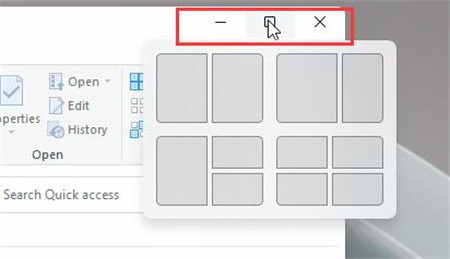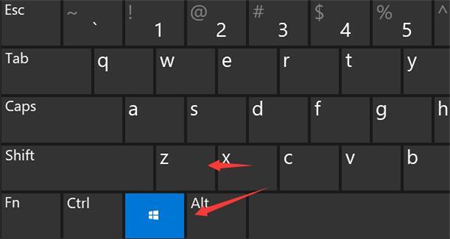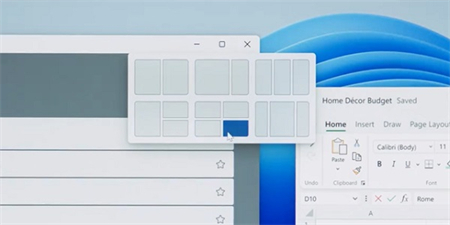win11怎么分屏2个显示窗口?分屏功能可以帮助用户同时操作多个任务,提高工作效率,那么想要在win11中进行分屏应该怎么设置呢?来看看具体的方法介绍吧。
win11怎么分屏
方法一、
1、我们如果打开的是资源管理器,那么可以直接在窗口右上角看到相关界面;
2、将鼠标移动到图示位置,就会自动显示多任务窗口,在其中选择我们喜欢的一种即可。
方法二、
1、如果在其他界面中,那么需要按下键盘“Win+Z”;
2、接着在窗口的右上角就可以显示选择不同的多任务窗口设置了。
以上就是win11怎么分屏的全部内容,希望能够帮助到大家。


 时间 2022-07-29 13:25:08
时间 2022-07-29 13:25:08 作者 admin
作者 admin 来源
来源